Cara Mengembalikan Foto yang Terhapus di Google Foto dengan Mudah
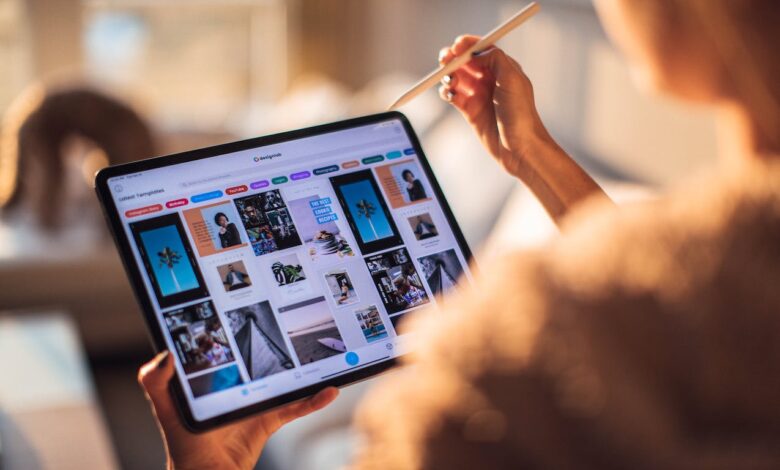
Bagi para wanita foto atau selfie sudah menjadi gaya hidupnya. Disamping itu juga mereka gemar untuk menyimpan foto atau momen momennya bersama orang tersayang. Selain disimpan pada galeri mereka juga menyimpannya pada google foto. Lantas bagaimana jika foto tersebut terhapus di google foto? Berikut akan dibahas cara mengembalikan foto yang terhapus di google foto.
Perlu diketahui bawah google foto merupakan sebuah aplikasi penyimpanan untuk mencadangkan foto dan juga video secara gratis tanpa batas. Selain itu juga aplikasi ini mendukung gambar hingga ukuran 16 megapixel serta video maksimal 1080p full HD.
Google photos juga dianggap sebagai salah satu platform penyimpanan cloud yang dianggap paling aman. Selain itu juga kegunaaan dari google photos ini adalah untuk menghemat ruang penyimpanan pada perangkat. Namun sebagian foto bisa saja hilang ketika dipindah pada google foto ini. Bagi yang penasaran langsung saja simak cara mengembalikan foto yang terhapus di google foto ini dengan mudah:
Memulihkan Google Photo pada Ponsel Android
Bagi yang menggunakan perangkat android dan sebagian gambar pada google foto terhapus jangan panik dan cemas. Karena terdapat cara khusus agar foto dapat kembali seperti semula. Ikuti langkah langkah dibawah ini dengan teliti supaya foto dapat kembali. Berikut langkah langkahnya:
- Bukalah aplikasi google foto para perangkat android
- kemudian pergi ke pojok kiri pada atas layar dan pencet tombol menu untuk memilih opsi sampah yang terlihat.
- Selanjutnya pilih foto yang terhapus dengan cara menenkan dan menahannya terlebih dahulu.
- Kemudian klik opsi pulihkan
- Foto akan kembali seperti semula.
Cara Memulihkan Google Photo pada iPhone
Bagi yang menggunakan ponsel iphone, tidak perlu khawatir. Karena disini akan membahas cara memulihkan foto yang terhapus pada google foto di perangkat iphone. Bagi yang penasaran, ikuti langkah demi langkahnya di bawah ini:
- Seperti biasanya buka terlebih dahulu aplikasi google foto pada iphone
- Kemudian pilih menu yang berada pada di pojok kiri atas, serta pilih sampah, kemudian tekan pulihkan.
- Tekan serta tahan foto yang akan dipulihkan
- Selanjutnya pada bagian bawah, pilihlah serta pulihkan untuk bisa mengembalikan foto yang tadinya terhapus.
- Foto yang terhapus akan kembali seperti semula tanpa ada yang kurang.
Memulihkan Google Photos di Komputer
Selanjutnya cara memulihkan foto yang terhapus di google foto pada komputer. Ada banyak metode yang dapat memulihkan foto di google foto menggunakan komputer atau PC.
Cara yang ampuh untuk mengembalikan google foto adalah dengan menggunakan sampah yang tersedia. Cara ini sangat mudah dan gampang serta efektif. Untuk melakukannya berikut langkahnya:
- Langkah pertama bukalah photos.google.com pada perangkat komputer atau PC
- Kemudian klik menu yang ditampilkan pada layar awal menu
- Selanjutnya klik dan pilih sampah pada opsi yang disediakan
- Pilihlah sampah pada opsi yang diberikan
- Jika sudah masuk pada halaman sampah, akan diperlihatkan seluruh foto yang telah terhapus. Pengguna bisa memilih foto mana saja yang akan dikembalikan atau dipulihkan. Ketika memilih foto, perlu diingat bahwa warna foto akan berubah. Pengguna bisa memilih sekaligus foto yang akan dipulihkan tanpa pilih beberapa.
- Kemudian setelah memilih beberapa foto, klik pada opsi pulihkan yang tampilannya berbentuk panah namun bulat yang tersedia pada pojok kanan layar komputer.
- Foto akan kembali seperti sedia kala tanpa ada yang terhapus lagi.
Demikianlah pembahasan seputar cara mengembalikan foto yang terhapus di google foto, sudah tersedia dalam tiga macam cara dengan perangkat masing masing. Namun perlu diingat bahwa ketika akan memulihkan foto yang telah terhapus di google foto hanya diperlukan waktu 60 hari saja. Jika sudah melebihi waktu 60 hari dari foto terhapus maka foto tidak bisa dikembalikan lagi.



